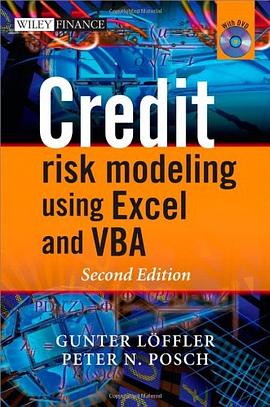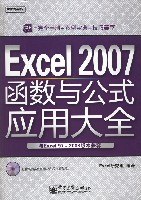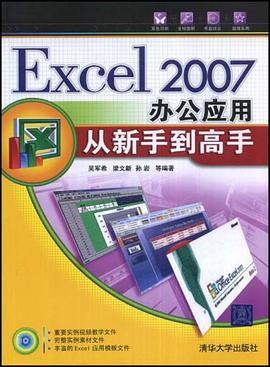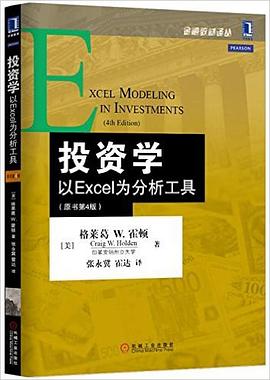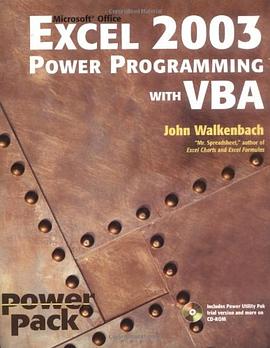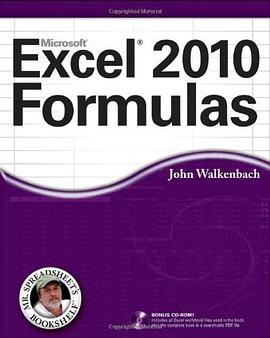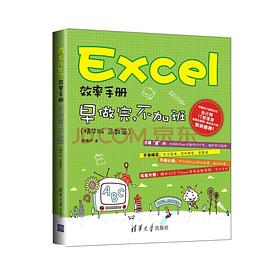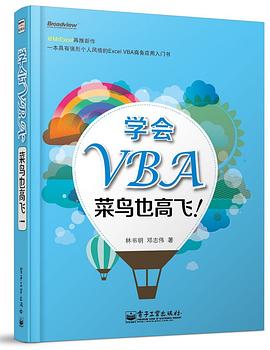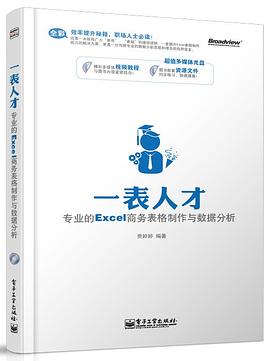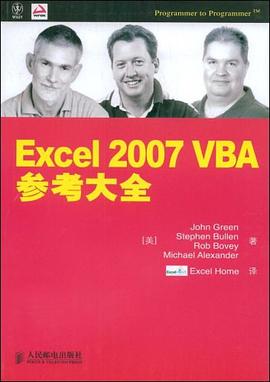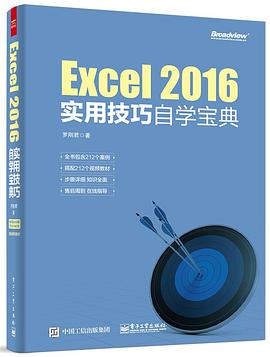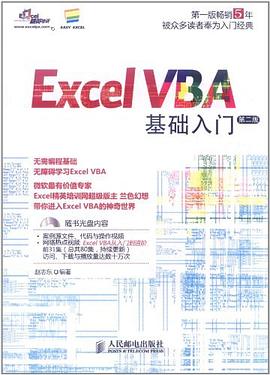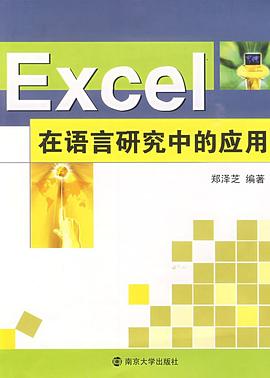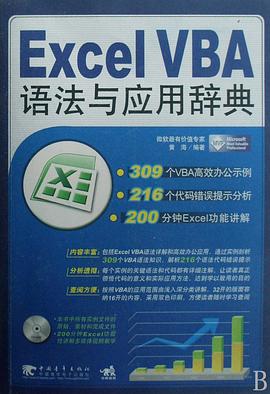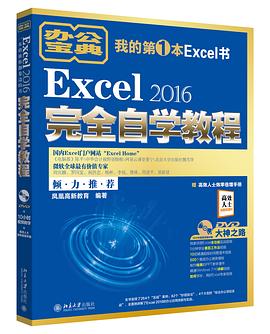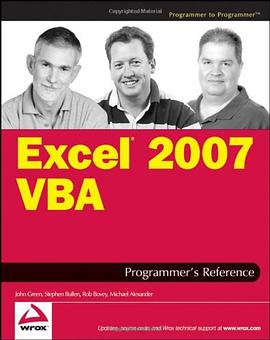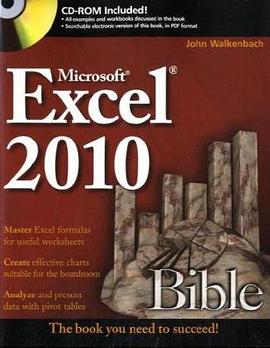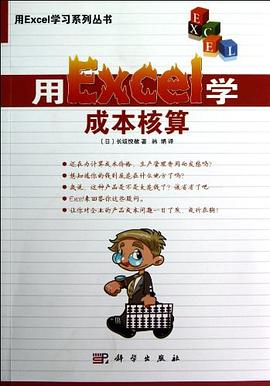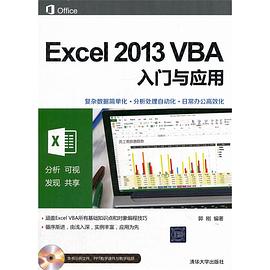

具體描述
零基礎
從無到有
循序漸進
200餘VBA源文件
300分鍾教學視頻
是寫給Excel製錶人員看的VBA書,簡單、通俗。
是寫給財務人員看的VBA書,上手快、入門快。
著者簡介
Excel高效達人
Excel培訓師
中學教師,善於將知識點簡單化
講解易易吸收,配圖更詳細
圖書目錄
1.1 用宏記錄操作 1
1.1.1 錄製宏 1
1.1.2 宏與 VBA 3
1.2 宏的運行方式 4
1.2.1 使用“宏”對話框運行宏 4
1.2.2 使用快捷鍵運行宏 5
1.2.3 使用對象運行宏 6
1.2.4 從快速訪問工具欄運行宏 6
1.2.5 從選項卡運行宏 8
1.3 加載宏的應用 10
1.3.1 使用 Excel的加載宏 10
1.3.2 錄製加載宏 12
1.3.3 卸載加載宏 14
1.4 宏為什麼運行不瞭 15
1.4.1 為宏的使用上一把鎖 15
1.4.2 對文件進行限製 17
第 2章瞭解 VBA開發環境 19
2.1 初識 VBE 19
2.1.1 如何進入 VBE環境 19
2.1.2 Visual Basic編輯器的構成 21
2.2 Visual Basic編輯器中的窗口 22
2.2.1 工程資源管理器 22
2.2.2 “屬性”窗口 23
2.2.3 “代碼”窗口 25
2.2.4 立即窗口 27
2.3 VBA代碼輸入很簡單 27
2.3.1 代碼輸入很簡單 27
2.3.2 如何查詢對象的屬性和方法 29
2.3.3 獲得幫助很容易 30
第 3章從零開始學習 VBA 32
3.1 瞭解 VBA的數據類型 32
3.1.1 認識 VBA基本數據類型 32
3.1.2 特殊的枚舉類型 34
3.1.3 數據類型是可以自定義的 35
3.2 存儲數據的容器:變量 36
3.2.1 使用變量的第一步:聲明變量 36
3.2.2 先聲明,再使用——強製聲明變量 37
3.2.3 變量的作用域 38
3.2.4 變量的生存周期 39
3.3 必不可少的常量 40
3.3.1 直接常量 41
3.3.2 符號常量 41
3.3.3 係統常量 42
3.4 告訴程序怎麼算 43
3.4.1 進行計算的算術運算符 43
3.4.2 比較大小的比較運算符 44
3.4.3 進行邏輯運算的邏輯運算符 44
3.4.4 閤並字符的連接運算符 45
3.4.5 應該先算什麼 46
3.5 大量數據的操作從數組開始 47
3.5.1 初識數組 47
3.5.2 聲明數組 48
3.5.3 隨心所欲的動態數組 49
第 4章編寫程序,從語句開始 51
4.1 編寫程序代碼的規則 51
4.1.1 編寫代碼必須遵循的原則 51
4.1.2 語句很長和很短怎麼辦 52
4.2 最基本的語句——賦值和注釋語句 53
4.2.1 賦值語句 53
4.2.2 注釋語句 54
4.3 輸入輸齣何須控件 55
4.3.1 使用輸入對話框輸入數據 55
4.3.2 使用 MsgBox函數輸齣數據 57
4.3.3 簡單實用的 Print方法 60
4.4 暫停和退齣程序 62
4.4.1 讓程序暫時停止一下——使用 Stop語句 62
4.4.2 停止程序的運行——End語句 64
第 5章控製程序的流程——VBA的基本語句結構 66
5.1 何必一條道跑到黑——VBA的分支結構 66
5.1.1 實現單一條件選擇 66
5.1.2 實現雙重條件選擇 69
5.1.3 實現多重選擇 71
5.1.4 特殊的多分支語句 73
5.2 重復,很適閤程序的方式——使用循環結構 76
5.2.1 指定循環次數的循環 76
5.2.2 針對數組和對象集閤的循環 78
5.2.3 先條件後循環 80
5.2.4 先循環後條件 82
5.3 層層嵌套功能強 84
5.3.1 分支結構的嵌套 84
5.3.2 循環結構的嵌套 86
5.4 找齣程序中的錯誤 88
5.4.1 讓程序跳轉到指定位置 89
5.4.2 抓住程序中的錯誤 90
5.4.3 錯誤處理完瞭該怎麼辦 92
第 6章過程,VBA的基本程序單元 95
6.1 初識過程 95
6.1.1 過程放在哪裏 95
6.1.2 VBA包含哪些過程 96
6.2 使用 Sub過程二三事 97
6.2.1 如何創建 Sub過程 98
6.2.2 過程間的互相調用 101
6.2.3 過程的作用域 103
6.3 你有我有全都有——傳遞參數 104
6.3.1 傳遞參數的兩種方式 104
6.3.2 數組也可以作為參數 107
6.3.3 參數沒有傳遞該怎麼辦 108
6.3.4 參數的數量無法確定該怎麼辦 110
第 7章過程的孿生兄弟——函數 112
7.1 有瞭過程為什麼還要函數 112
7.2 使用函數很簡單 113
7.2.1 創建 Function函數 113
7.2.2 在工作錶中調用 Function函數 114
7.2.3 在 VBA程序中調用函數 117
7.2.4 在程序中使用工作錶函數 119
7.3 內置函數很方便 121
7.3.1 使用判斷函數 121
7.3.2 使用日期/時間函數 124
7.3.3 使用字符串函數 125
7.3.4 使用轉換函數 127
7.3.5 使用算術函數 128
第 8章對象,控製 Excel的基礎 131
8.1 對象三要素 131
8.1.1 對象的屬性 131
8.1.2 對象的方法 133
8.1.3 對象事件 135
8.2 拿什麼來裝載你,我的對象 137
8.2.1 對象變量 137
8.2.2 對象數組 139
8.3 Excel的對象模型 141
8.3.1 Excel的對象模型 141
8.3.2 如何引用對象成員 142
8.3.3 什麼是對象集閤 144
第 9章位於頂層的 Application對象 147
9.1 對 Excel進行梳妝打扮 147
9.1.1 改變 Excel窗口的位置 147
9.1.2 設置 Excel窗口標題文字 148
9.1.3 設置狀態欄和編輯欄 150
9.1.4 設置鼠標指針形狀 151
9.2 對文件進行操作 153
9.2.1 獲取文件名 153
9.2.2 獲取文件的保存位置 155
9.2.3 打開文件 157
9.2.4 打開最近使用的文檔 158
9.3 操作 Excel 159
9.3.1 瞭解 Excel 159
9.3.2 對“最近使用的工作簿”列錶進行操作 161
9.3.3 設置保存自動恢復文件的時間間隔和保存位置 162
9.3.4 使 Excel不顯示警告信息對話框 163
9.3.5 設置新工作簿中工作錶的個數 164
9.3.6 為過程的啓動指定快捷鍵 166
9.3.7 實現定時操作 167
9.3.8 退齣 Excel應用程序 168
9.4 與單元格有關的操作 169
9.4.1 取消對單元格的復製或剪切操作 170
9.4.2 設置單元格的選擇方嚮 171
9.4.3 控製函數名稱列錶的顯示 172
9.4.4 設置編輯欄的高度 173
9.4.5 控製浮動工具欄的顯示 175
9.4.6 設置多綫程計算 176
9.4.7 在工作錶中快速選擇單元格 178
9.4.8 同時選擇多個單元格區域 179
9.5 使用對話框 180
9.5.1 使用內置對話框 180
9.5.2 使用輸入對話框 182
9.6 應用程序級的事件——Application事件 184
9.6.1 如何使用 Application事件 184
9.6.2 激活工作錶時觸發的事件 186
9.6.3 激活工作簿時觸發的事件 187
9.6.4 關閉工作簿時觸發的事件 188
9.6.5 在更改窗口大小時觸發的事件 189
第 10章管理工作簿,從 Workbook對象開始 191
10.1 使用它,先瞭解它 191
10.1.1 引用工作簿 191
10.1.2 判斷工作簿是否打開 193
10.1.3 判斷工作簿是否已經保存 194
10.1.4 獲取工作簿的屬性信息 195
10.1.5 獲取工作簿的名稱和完整路徑 197
10.2 操作工作簿 198
10.2.1 打開工作簿 198
10.2.2 保存工作簿 200
10.2.3 創建新的工作簿 203
10.2.4 關閉工作簿 204
10.2.5 為工作簿添加打開密碼 205
10.2.6 保護工作簿 206
10.2.7 將工作簿發布為 PDF文件 208
10.3 操作工作簿窗口 211
10.3.1 引用工作簿窗口 211
10.3.2 設置工作簿窗口的顯示狀態 212
10.3.3 設置工作簿窗口的顯示比例 214
10.3.4 讓單元格在工作簿窗口左上角顯示 215
10.3.5 設置網格綫的顔色 216
10.3.6 拆分窗口並凍結窗格 218
10.4 使用工作簿事件 219
10.4.1 在打開工作簿時觸發的事件 219
10.4.2 在激活工作簿時執行程序 221
10.4.3 保存工作簿之前觸發的事件 222
10.4.4 關閉工作簿之前觸發的事件 223
10.4.5 工作簿處於非活動狀態時觸發的事件 224
10.4.6 新建工作錶時觸發的事件 225
10.4.7 工作錶被激活時觸發的事件 227
10.4.8 當工作錶中單元格數據發生改變時觸發的事件 228
10.4.9 雙擊工作錶時觸發的事件 228
10.4.10 用右鍵單擊工作錶時觸發的事件 230
第 11章操作工作錶,使用 Worksheets對象 231
11.1 名稱和索引號,引用的關鍵 231
11.1.1 使用索引號引用工作錶 231
11.1.2 使用名稱引用工作簿 233
11.1.3 Sheets對象 234
11.2 操作工作錶 236
11.2.1 新建工作錶 236
11.2.2 刪除工作錶 238
11.2.3 選擇工作錶 240
11.2.4 復製工作錶 241
11.2.5 移動工作錶 243
11.2.6 保護工作錶 245
11.2.7 打印工作錶 247
11.2.8 隱藏工作錶 248
11.3 事件,可以方便實現與工作錶的交互 251
11.3.1 激活工作錶時觸發的事件 251
11.3.2 單元格數據發生變化時觸發的事件 252
11.3.3 選擇區域發生變化時觸發的事件 254
11.3.4 重新計算時觸發的事件 255
11.3.5 雙擊工作錶時觸發的事件 256
第 12章數據操作的核心,使用 Range對象 258
12.1 對號入座,獲取單元格對象 258
12.1.1 使用 Range屬性實現引用 258
12.1.2 使用 Cells屬性 261
12.1.3 引用行列 264
12.1.4 用偏移量來實現引用 265
12.1.5 縮放單元格區域 267
12.2 閤縱連橫,引用單元格區域 268
12.2.1 引用工作錶的內容區域 268
12.2.2 獲取內容區域的開頭和結尾 271
12.2.3 引用多個非連續單元格區域 272
12.2.4 引用單元格區域的交叉區域 273
12.2.5 引用單元格區域中的不連續區域 275
12.3 設置單元格外觀 276
12.3.1 設置單元格邊框 276
12.3.2 對單元格進行填充 281
12.3.3 設置單元格中文字格式 282
12.3.4 設置單元格的大小 284
12.3.5 使用自動套用格式 285
12.3.6 設置單元格數據格式 287
12.4 操作單元格 289
12.4.1 刪除單元格 289
12.4.2 插入單元格 291
12.4.3 復製和粘貼操作 292
12.4.4 閤並和拆分單元格 295
12.4.5 保護單元格 298
12.4.6 清除單元格內容 300
第 13章操作數據得心應手 302
13.1 找到需要的數據 302
13.1.1 查找特殊單元格 302
13.1.2 查找單個符閤條件的數據 305
13.1.3 查找多個符閤條件的數據 308
13.1.4 替換數據 310
13.1.5 查找具有特定格式的單元格 312
13.1.6 實現模糊查詢 314
13.1.7 使用內置函數 316
13.2 排排坐,吃果果——數據的排序 318
13.2.1 對數據進行排序 319
13.2.2 按照自定義序列排序 322
13.2.3 按照顔色排序 325
13.2.4 按照單元格中字符的長度排序 327
13.2.5 對同時包含數字和字母的單元格進行排序 328
13.3 我要我的數據——篩選數據 331
13.3.1 實現自動篩選 331
13.3.2 實現高級篩選 333
13.4 格式因條件而定 336
13.4.1 新建條件格式 336
13.4.2 標示最大和最小的 N個值 339
13.4.3 標示大於或小於平均值的數字 343
13.4.4 使用數據條 345
13.4.5 使用色階標示數據 348
13.4.6 使用圖標集標示數據 351
13.5 單元格特殊內容的輸入 355
13.5.1 使用公式 355
13.5.2 嚮單元格中插入超鏈接 357
13.5.3 嚮單元格添加批注 359
13.5.4 限製數據的輸入 362
第 14章工作錶也可以是一張畫布 366
14.1 在工作錶中使用圖形 366
14.1.1 圖形類型 366
14.1.2 如何添加圖形對象 369
14.1.3 如何使用藝術字 374
14.1.4 如何設置圖形的樣式 377
14.1.5 大小、位置和角度 381
14.2 使用圖錶 383
14.2.1 如何引用圖錶 383
14.2.2 如何創建圖錶 384
14.2.3 對數據係列進行操作 389
14.2.4 設置圖錶文字格式 393
14.2.5 對圖錶區進行操作 395
14.2.6 設置繪圖區 397
14.2.7 設置坐標軸 399
14.2.8 為圖錶添加趨勢綫 401
14.2.9 導齣圖錶 404
14.2.10 轉換圖錶類型 406
第 15章綜閤案例——員工信息管理係統 410
15.1 製作思路 410
15.1.1 功能簡介 410
15.1.2 初始思路 411
15.2 案例製作步驟 411
15.2.1 製作信息錶和主界麵 411
15.2.2 實現新增員工功能 415
15.2.3 實現查詢 420
15.2.4 實現修改功能 424
15.2.5 對係統進行保護 426
15.2.6 為宏運行指定按鈕 428
15.3 係統功能測試 429
15.3.1 用戶登錄 429
15.3.2 添加新員工 430
15.3.3 查詢員工信息 432
15.3.4 顯示信息錶和退齣係統 433
· · · · · · (收起)
讀後感
有时候学习Excel,貌似觉得自己很厉害了,看了这本书才发现,原来可以更厉害。有不会的还可以看视频来学习,每个例子都看上去那么简单,不愧是实战类型的书。相比较目前的一些VBA图书,我觉得其他书都太偏向编程了,而对于我们普通Excel制表人员来说,我们可不是码农呀,所以这...
評分有时候学习Excel,貌似觉得自己很厉害了,看了这本书才发现,原来可以更厉害。有不会的还可以看视频来学习,每个例子都看上去那么简单,不愧是实战类型的书。相比较目前的一些VBA图书,我觉得其他书都太偏向编程了,而对于我们普通Excel制表人员来说,我们可不是码农呀,所以这...
評分如果是从0开始的,只会Excel基础操作的,建议仔细看这本VBA图解入门书,推荐《Excel 2013 VBA入门与应用》的原因就是每个图都标记的太清楚了,图中的步骤编号和圈注让新人可以笑开颜。
評分有时候学习Excel,貌似觉得自己很厉害了,看了这本书才发现,原来可以更厉害。有不会的还可以看视频来学习,每个例子都看上去那么简单,不愧是实战类型的书。相比较目前的一些VBA图书,我觉得其他书都太偏向编程了,而对于我们普通Excel制表人员来说,我们可不是码农呀,所以这...
評分如果是从0开始的,只会Excel基础操作的,建议仔细看这本VBA图解入门书,推荐《Excel 2013 VBA入门与应用》的原因就是每个图都标记的太清楚了,图中的步骤编号和圈注让新人可以笑开颜。
用戶評價
相關圖書
本站所有內容均為互聯網搜索引擎提供的公開搜索信息,本站不存儲任何數據與內容,任何內容與數據均與本站無關,如有需要請聯繫相關搜索引擎包括但不限於百度,google,bing,sogou 等
© 2025 book.quotespace.org All Rights Reserved. 小美書屋 版权所有